Vue中如何处理页面跳转和访问权限

Vue中如何处理页面跳转和访问权限,需要具体代码示例
在Vue框架中,页面跳转和访问权限是前端开发中常见的问题。本文将介绍如何在Vue中处理页面跳转和访问权限,并提供具体的代码示例,以帮助读者更好地理解和应用。
一、页面跳转
- 使用Vue Router进行页面跳转
Vue Router是Vue框架中用于处理前端路由的插件,它可以帮助我们实现页面之间的无刷新跳转。下面是一个简单的页面跳转的示例:
// 安装和引入Vue Router
npm install vue-router
import VueRouter from 'vue-router'
// 定义组件
const Home = { template: '<div>Home</div>' }
const About = { template: '<div>About</div>' }
// 定义路由
const routes = [
{ path: '/', component: Home },
{ path: '/about', component: About }
]
// 创建router实例
const router = new VueRouter({
routes
})
// 注册router实例
new Vue({
router
}).$mount('#app')上述代码中,我们先使用命令行进行Vue Router的安装,然后在代码中引入和使用。通过定义路由和对应的组件,我们可以通过改变URL实现页面的跳转。例如,访问"/"时展示Home组件,访问"/about"时展示About组件。
- 使用this.$router进行编程式导航
Vue Router还提供了编程式导航的方式,我们可以在组件内部通过this.$router来跳转页面。以下是一个简单的例子:
// 在HelloWorld组件内部的一个方法中实现页面跳转
methods: {
goToAbout() {
this.$router.push('/about')
}
}在上述代码中,我们通过this.$router.push()方法来跳转到"/about"页面,从而实现了页面的跳转。
二、访问权限
在实际开发中,我们常常需要根据用户的角色或登录状态来控制页面的访问权限。Vue提供了多种方式来处理访问权限,下面是其中两种常见的方式:
- 使用导航守卫控制权限
Vue Router提供了全局的导航守卫,我们可以在路由跳转之前进行权限校验。以下是一个简单的示例:
// 定义路由
const routes = [
{ path: '/dashboard', component: Dashboard },
{ path: '/profile', component: Profile }
]
// 创建router实例
const router = new VueRouter({
routes
})
// 使用全局的导航守卫
router.beforeEach((to, from, next) => {
// 检查用户是否登录,如果未登录则跳转到登录页
const isAuthenticated = checkAuthStatus()
if (!isAuthenticated && to.path !== '/login') {
next('/login')
} else {
next()
}
})
// 注册router实例
new Vue({
router
}).$mount('#app')在上述代码中,我们使用router.beforeEach()方法对路由进行全局的导航守卫。在导航跳转之前,我们检查用户是否已登录,如果未登录且目标页面不是登录页,则强制跳转至登录页。
- 使用动态路由控制权限
除了全局导航守卫外,Vue Router还提供了动态路由的方式来控制访问权限。以下是一个简单的示例:
// 定义路由
const routes = [
{ path: '/dashboard', component: Dashboard, meta: { requiresAuth: true } },
{ path: '/profile', component: Profile }
]
// 创建router实例
const router = new VueRouter({
routes
})
// 使用动态路由进行权限控制
router.beforeEach((to, from, next) => {
// 检查目标页面是否需要登录权限
if (to.matched.some(record => record.meta.requiresAuth)) {
// 检查用户是否登录,如果未登录则跳转到登录页
const isAuthenticated = checkAuthStatus()
if (!isAuthenticated) {
next('/login')
} else {
next()
}
} else {
next()
}
})
// 注册router实例
new Vue({
router
}).$mount('#app')在上述代码中,我们通过设置meta字段来标记需要登录权限的页面,然后在导航守卫中根据meta字段进行权限检查。
三、总结
本文介绍了Vue中处理页面跳转和访问权限的方法,并提供了具体的代码示例。通过使用Vue Router实现页面跳转和使用导航守卫控制访问权限,我们可以更好地管理和控制前端路由。希望本文对于读者能够有所帮助,并在实际开发中得以应用。
以上是Vue中如何处理页面跳转和访问权限的详细内容。更多信息请关注PHP中文网其他相关文章!

热AI工具

Undresser.AI Undress
人工智能驱动的应用程序,用于创建逼真的裸体照片

AI Clothes Remover
用于从照片中去除衣服的在线人工智能工具。

Undress AI Tool
免费脱衣服图片

Clothoff.io
AI脱衣机

AI Hentai Generator
免费生成ai无尽的。

热门文章

热工具

记事本++7.3.1
好用且免费的代码编辑器

SublimeText3汉化版
中文版,非常好用

禅工作室 13.0.1
功能强大的PHP集成开发环境

Dreamweaver CS6
视觉化网页开发工具

SublimeText3 Mac版
神级代码编辑软件(SublimeText3)

热门话题
 如何实现PHP表单提交后的页面跳转
Aug 12, 2023 am 11:30 AM
如何实现PHP表单提交后的页面跳转
Aug 12, 2023 am 11:30 AM
如何实现PHP表单提交后的页面跳转【简介】在Web开发中,表单的提交是一项常见的功能需求。当用户填写完表单并点击提交按钮后,通常需要将表单数据发送至服务器进行处理,并在处理完后将用户重定向至另一个页面。本文将介绍如何使用PHP来实现表单提交后的页面跳转。【步骤一:HTML表单】首先,我们需要在HTML页面中编写一个包含表单的页面,以便用户填写需要提交的数据。
 php如何登录跳转传值
Jun 05, 2023 am 10:44 AM
php如何登录跳转传值
Jun 05, 2023 am 10:44 AM
php登录跳转传值的方法:1、POST传值,使用html的“form”表单跳转的方法来进行post传值;2、GET传值,用<a>标签跳转进入xxx.php后,通过“$_GET['id']”获取传递的值;3、SESSION传值,一旦保存到SESSION中,其他页面都可以通过SESSION获取。
 3秒跳转页面实现方法:PHP编程指南
Mar 25, 2024 am 10:42 AM
3秒跳转页面实现方法:PHP编程指南
Mar 25, 2024 am 10:42 AM
标题:3秒跳转页面实现方法:PHP编程指南在网页开发中,页面跳转是常见的操作,一般情况下我们使用HTML中的meta标签或者JavaScript的方法进行页面跳转。不过,在某些特定的情况下,我们需要在服务器端进行页面跳转。本文将介绍如何使用PHP编程实现一个在3秒内自动跳转到指定页面的功能,同时会给出具体的代码示例。PHP实现页面跳转的基本原理PHP是一种在
 跳转到指定页面的PHP代码实现方法
Mar 07, 2024 pm 02:18 PM
跳转到指定页面的PHP代码实现方法
Mar 07, 2024 pm 02:18 PM
在编写网站或应用程序时,经常会遇到需要跳转到指定页面的需求。在PHP中,我们可以通过几种方法来实现页面跳转。下面我将为您演示三种常用的跳转方法,包括使用header()函数、使用JavaScript代码和使用meta标签。使用header()函数header()函数是PHP中用来发送原始的HTTP头部信息的函数,在实现页面跳转时可以结合使用该函数。下面是一个
 win10下载WindowsApps文件夹访问权限
Jan 03, 2024 pm 12:22 PM
win10下载WindowsApps文件夹访问权限
Jan 03, 2024 pm 12:22 PM
或许您曾遇到过这样的问题,在Windows10系统中的应用商店进行下载的程序或软件,在关闭应用商店后便无法找到并打开该应用,以下是详细的解决方法。win10下载WindowsApps文件夹访问权限步骤1、先在资源管理器中找到名为“WindowsApps”的文件夹,右键单击此文件夹。2、然后选择“属性”选项,在“WindowsApps属性”对话框中,切换至“安全”选项。3、可以看到当前赋予该文件夹的安全权限列表,单击“高级”按钮展开更多详细信息。4、在“WindowsApps的高级安全设置-更改-
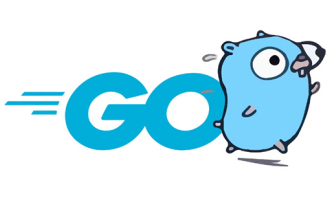 go语言中跳转语句有哪些
Dec 26, 2022 pm 04:33 PM
go语言中跳转语句有哪些
Dec 26, 2022 pm 04:33 PM
跳转语句有:1、break语句,用于退出循环或者退出一个switch语句,让程序继续执行循环之后的代码,语法“break;”;2、continue语句用于退出本次循环,并开始下一次循环,语法“continue;”;3、与标签结合跳转到指定的标签语句,语法“标签 + :”;4、goto语句,用于无条件地转移到程序中指定的行,语法“goto 标签;... ...标签: 表达式;”。
 PHP编程技巧:如何实现3秒内跳转网页
Mar 24, 2024 am 09:18 AM
PHP编程技巧:如何实现3秒内跳转网页
Mar 24, 2024 am 09:18 AM
标题:PHP编程技巧:如何实现3秒内跳转网页在Web开发中,经常会遇到需要在一定时间内自动跳转到另一个页面的情况。本文将介绍如何使用PHP实现在3秒内实现页面跳转的编程技巧,并提供具体的代码示例。首先,实现页面跳转的基本原理是通过HTTP的响应头中的Location字段来实现。通过设置该字段可以让浏览器自动跳转到指定的页面。下面是一个简单的例子,演示如何在P
 跳转购物app怎么关闭
Nov 29, 2023 pm 05:30 PM
跳转购物app怎么关闭
Nov 29, 2023 pm 05:30 PM
关闭跳转购物app的方法:1、关闭应用内的跳转功能;2、更改浏览器设置;3、卸载更新或重新安装app。详细介绍:1、关闭应用内的跳转功能,打开购物app,在首页或搜索结果页中点击想要购买的商品,进入商品详情页后,不要直接点击“立即购买”或类似按钮,而是先点击页面右上角的“更多”或“设置”图标,在弹出的菜单中,找到“关闭跳转”或类似的选项,并点击它,确认关闭跳转功能等等。






